ブログ記事を読んでいて「この記事読みやすい」と感じたことはありませんか?
その理由は、見出しを上手に使っているからです。
この記事では、ブログの見出しの種類や役割、SEOに強い作り方などを具体例と共に解説していきます。
こんな人におすすめ
- 見出しの基本的な使い方を知りたい
- SEOにも効果がある見出しを作りたい
- 読みやすい見出しを作りたい
この記事を読めば、初心者の方でも上手に見出しを作れるようになりますよ。
WordPressを魔改造してSEO戦争する人です。 WordPressプラグイン・テーマ「unify」開発者。 中央大学卒。元WEB系エンジニアでCMSやECサイト開発等をしてました。 2018年10月頃にブログ運営を開始。2020年独立し、2021年法人化。
ブログの見出しって?
記事本文の内容について、「何について書かれているか」を簡単にまとめて示したもの
見出しには次のような効果があります。
見出しの効果
- 記事を読みやすくする
- 本文を読み前に内容がわかる
百聞は一見に如かず。
以下の図を見たとき、どちらが読みやすいでしょうか?
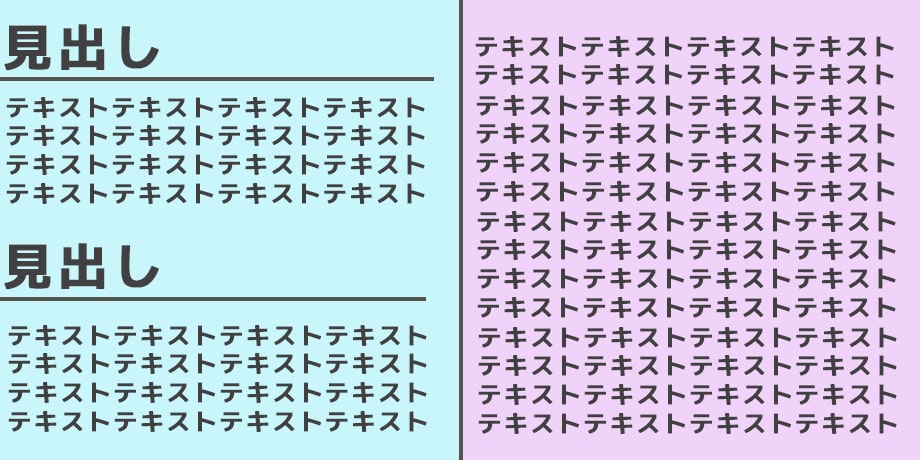
本文だけがズラッと並んだ右側の文章(ピンク側)は、読み終えるまでに疲れそうですよね。
一方の見出しがある左側の文章(水色側)は、内容が分かれているため、目で追わなくても大部分を把握できます。
読者は、見出しがあることで「知りたい情報がある」と認識し、記事に興味を持ちます。
読者を記事に惹きつけるために、見出しはとても大切な要素なんです。
ブログの見出しタグの種類と役割
見出しには、h1~h6まであり、それぞれに役割があります。
- h1:記事タイトル
- h2:大見出し
- h3:小見出し
- h4以降:小見出し内を分類
ちなみに、このh1やh2などは、HTMLと呼ばれるものです。
簡単にいうと、Googleに「ココは見出しだよ!」と伝える目印(マークアップ)になります。
h1:記事タイトル
h1は、googleやYahooで検索された際に、検索結果として表示される部分です。
主に、ブログ記事のタイトルで使用します。
<h1>ブログの見出しでSEO強化!タグの使い方から作成ポイントまで徹底解説</h1>
お店で例えると、h1は入口ともいえますね。
h1は、ほとんどのブログサービスで記事本文とは別枠の入力欄があります。
そこに入力すれば、基本的に自分でタグ付けする必要はありません。
h1は1記事に1回のみ使用する
1記事の中でh1を何度も使用すると、クローラーが記事の内容をしっかり把握できなくなります。
結果的に評価が悪くなってしまい、検索順位を下げてしまう可能性があるんです。
なので「h1は1記事に1回だけ」と覚えておきましょう。
h2:大見出し
h2は大見出しと呼ばれるもので、記事の各章ごとに配置する見出しのことです。
以下のように、HTML入力画面(WordPressではテキストモード)で、h2タグを使って文章を囲みます。
<h2>ブログの見出しって?</h2>
h2タブは、記事の目次としても表示される部分です。
読者の多くは、目次を見て記事を読み進めるか判断します。
h3:小見出し
h3は「小見出し」と呼ばれている見出しで、大見出し(h2)の内容を分類したい時に使います。
使い方は、h3タグで囲うだけです。
<h3>小見出しの文章</h3>
h3の使用例
<h2>見出しを付ける2つのメリット</h2>
<h3>記事が読みやすくなる</h3>
<h3>SEOの評価が高まる</h3>
上記のように、h2(大見出し)の内容を分けて説明したり、補足したりする時に使います。
小見出しは、大見出しの内容が長くなる時に使うと便利です。
h3で整理することで、読みやすくスッキリとした記事になります。
h4以降:小見出し内を分類
h4~h6の見出しは、h3の内容のさらに細かく分けたいときに使用します。
- h3をさらに分けたいときはh4
- h4をさらに分けたい時はh5
- h5をさらに分けたい時はh6
記事内の小見出しを分けるのに便利ですが、使ってもh4までに留めるのが吉。
h5やh6を使用すると、細かくなりすぎて記事構成が複雑になります。
もし、h5以降の見出しを使う場面に直面したら、その内容をh2やh3で書けないか検討してみましょう。
大きい見出しで整理した方が、記事の読みやすさを上げられます。
ブログの見出しを分けるSEO的メリット
記事を見出しで分けることで、次のようなSEOのメリットがあります。
- 読者が検索の目的を果たしやすくなる
- 検索エンジンから評価されやすい
- 読者が記事から離脱しにくい
- 見出しがそのまま目次になる
- CV率が上がる
読者が検索の目的を果たしやすくなる
見出しがあれば、記事のおおまかな内容がすぐにわかります。
本文を読む前に要点がわかれば、読者も「ココに知りたい情報がある」と、検索の目的を果たしやすくなるんです。
要点が分かっている状態で読むと内容を理解しやすくなり、読者が最後まで読んでくれる可能性も高まります。
検索エンジンから評価されやすい
ブログ内に見出しを配置することは、Google等検索エンジンからの評価にもつながります。
見出しタグは、Googleが記事の内容を判断するための一つの要素です。
ブログの見出しがGoogleから認識・評価されると、検索結果にページのアンカーリンクとして表示されることも。
特定ページ内の指定の場所(見出し等)へ移動できるリンクのこと
記事のタイトルだけが表示されるよりも、クリック率が高くなるのでアクセス数が増えます。
読者が記事から離脱しにくい
見出しで内容を整理すると、記事の見やすさから読者の離脱率を下げることができます。
ほとんどの場合、記事の文字数が長くなるほど、読者は読むのに疲れて離脱するものです。
見出しがなく、本文だけズラッと並んだ記事だと、皆さんも読む気がなくなっちゃいますよね。
でも、記事に見出しがあることで、読者は自分に興味があるトピックを見つけやすくなります。
結果、離脱率が下がり、Googleからの評価も高くなるんです。
見出しがそのまま目次になる
h1以外の見出しは、多くのブログサービスでそのまま目次として表示できます。
読者の多くは目次を見て、知りたい情報があるかを判断。
目次に表示されている見出しをタップすれば、該当の見出しへ移動します。
知りたい情報にすぐにアクセスできる記事は、ユーザビリティの向上に繋がり、Googleからの評価も高くなるんです。
見出しを作成することで、記事が読みやすくなるだけではなく、利便性の向上にも繋がります。
CV率が上がる
見出しは、記事内容の大まかな内容を伝えるだけではありません。
上手く使うことで、CV率向上にも繋がります。
「無料の間に入手しよう」「どんな内容かな?」と、興味や期待感を持つはずです。
読者にとってメリットがある情報を見出しから予想させることで、期待感を持って読んでくれます。
期待感を持った読者は、記事を読み進めてくれるので、CVに繋がる行動も起こしやすくなるんです。
見出しは、記事を読みやすくするだけではなく、収益アップや成果の達成にも欠かせない要素になります。
ブログの見出しの作り方と具体例
ブログの見出しは、以下のステップで作成していくと簡単です。
- キーワードを選定する
- ペルソナを想定する
- 競合記事を調査する
- 言葉を変えてクリックを誘う
- 読者が知りたい順に配置する
①キーワードを選定する
まず、記事のテーマを決めるキーワード選定を行ないます。
キーワード選定を行なう時は、以下のポイントを意識しましょう。
ポイント
- 検索ボリュームの確認
- 関連語や共起語の確認
検索ボリュームとは、対象のキーワードが検索された回数のことです。
数が大きいほど高い需要がありますが、競合も多く上位表示が難しくなります。
逆に検索ボリューム数が少ないと競合も少ないため、比較的、上位表示を狙いやすいキーワードです。
記事のジャンルによって違いますが、最初は検索ボリューム1000以下をメインキーワードにしたほうがアクセスも見込みやすいでしょう。
関連語・共起語は以下のとおり。
| 関連語 | 共起語 |
|---|---|
| メインキーワードと関連性が高いキーワードのこと | 特定の単語と一緒に使われやすいキーワードのこと |
| キーワード | ボリューム | |
|---|---|---|
| メイン | ブログ 初心者 | 880 |
| 関連語 | ブログ 初心者 おすすめ | 320 |
| ブログ 初心者 始め方 | 90 | |
| ブログ 初心者 収益化 | 50 | |
| 共起語 | 始め/紹介/解説/おすすめ/完全/必見/向け/テーマ/サービス…… |
「ブログ」「初心者」から連想されるキーワードが並びました。
今回の場合だと、「ブログ 初心者」をh1に、関連語はh2に配置すると◎。
「ブログ初心者に始め方とおすすめを教える記事」が方向性になります。
②ペルソナを想定する
キーワード選定が完了したら、ペルソナを設定します。
キーワードで検索する読者の想定
キーワードや検索意図などから、ペルソナを想定します。
「ブログ 初心者」のペルソナ例
- 20代~30代の男女
- ブログや副業に興味があり、始め方を知りたい
- 将来はブログで収益を得たい
上記のように簡単にでいいので、ペルソナを設定しましょう。
ペルソナ設定をすることで、読者に沿った記事を作れるようになります。
ペルソナを決めるのが難しい場合、身近な人を想像しましょう。
会社や学校の友人、先輩・後輩など、身近な人だとペルソナを設定しやすくなりますよ。
これで「誰に」「何を」伝えればいいか、記事の大まかな内容と方向性が決まりました。
次は、読者が求めていること、知りたいことを深堀りするための競合調査を行ないます。
③競合記事を調査する
ペルソナを決めたら、競合記事を調査します。
メインキーワードをGoogleなどで実際に検索しましょう。
上位表示されている記事は、ユーザーの満足度が高く、Googleから高い評価を得ています。
つまり、上位表示されている記事は、検索意図の正解とも言えるんです。
内容や構成を参考にするために、徹底的に調べましょう。
競合調査を行なう時は、ブラウザのシークレットモードを使用しましょう。
通常のブラウザーは、パーソナライズド検索という機能があります。
これは、ユーザーの検索履歴や好みに合わせて検索順位を変えて表示する機能です。
競合調査の際は、あなたの好みや検索履歴を基に表示されては意味がありません。
シークレットモードであればパーソナライズド検索機能が無効になり、公平な順位が分かります。
上位表示されている記事(1~10位くらい)の見出し構成を、スプレッドシートやメモ帳に抽出しましょう。
そして、検索意図に合いそうなものは残し、合わないものは除外しながら、見出しを選定していきます。
競合解析ツール|記事作成時の競合チェックを時短する。記事を書く前に競合サイトを訪問する時代は終わりました。 わざわざ競合のPV数を増やしてあげながら、記事構成を作るのにあなたの貴…
④言葉を変えてクリックを誘う
抽出した見出しを基に、あなたの記事の見出しを作っていきます。
見出しを作成するときは以下のポイントを抑えましょう。
見出しの文章を作るポイント
- キーワードを含める
- 可能な限りキーワードは左側に
- シンプルにわかりやすく
たとえば、「ブログ 初心者」キーワードの競合調査で、以下の左側のような見出しが抽出されたとします。
(実際に抽出される見出しではありません)
この見出しを元に、言葉を変えてみましょう。
| 抽出した見出し | 作成した見出し |
|---|---|
|
|
タイトルは特にキーワードの登場順を意識し、左詰めにすることが大切。
関連語の「ブログ 初心者 おすすめ」や、共起語の「完全」「テーマ」なども可能なところで入れていきます。
また、競合記事との差別化を図るため、「10ステップ」部分を、ブログ開設前と開設後で2つの見出しに分けました。
注意点として、競合記事から抽出した見出しの言葉を、そのまま使用するのはNGです。
コピー記事として、Googleからの評価が下がり、ブログ全体の評価が下がってしまいます。
場合によっては、著作権侵害の可能性も。
気に入ったフレーズや見出しがあっても、そのまま利用するのは避けましょう。
⑤読者が知りたい順に配置する
検索意図に合わせて、見出しの順番の調整を行ないます。
「④言葉を変えてクリックを誘う」で作成した見出し順を少し調整してみました。
| 調整前 | 調整後 |
|---|---|
|
|
「h2:初心者におすすめのブログサービス」の順番を変えています。
ブログの始め方を先に解説すれば、読者もブログへのイメージができた状態でサービスを選びやすいでしょう。
調整時のポイントは、見出しを並び変える時に、必ず「結論」から配置すること。
少し極端な例えにはなりますが、以下のような見出し順は離脱される可能性が高まります。
離脱率が高い見出しの例
- h1:WordPressの開設方法は簡単!スタートまでの5ステップ
- h2:ブログとは
タイトルを見る限り、WordPressの開設方法を知りたい読者がアクセスしてくれそうです。
しかし、クリックして最初の見出しが「ブログとはどんなサービスなのか」の解説から始まっています。
これだと「WordPressの開設方法を知りたい読者」の検索意図をすぐに満たせません。
少しでも離脱率を下げるために「必ず結論から配置する」を意識しましょう。
ブログの見出しでSEOを強化するポイント
ブログの見出しはSEOにも影響する部分です。
効果的なSEO戦略を行なうには、6つのポイントを抑える必要があります。
- 見出しの数字順を飛ばさない
- h1・h2にキーワードを入れる
- 小見出しはなるべくh4までに留める
- 同じワードを繰り返さない
- 読んだときのリズムを意識する
①見出しの数字順を飛ばさない
見出しは、h1~h6までありますが、数字の順番を飛ばさないようにしましょう。
| 悪い例 | 良い例 |
|---|---|
|
|
見出しタグは、数字の小さい順から使わないといけません。
h3を使うならばh2のあとに、h4を使うならばh3のあとに続けるのが必須条件です。
見出しタグの数字を正しく使うことで、クローラーはコンテンツの構造を理解してくれます。
正しく理解してもらえれば、記事の評価も上がりやすくなるので、見出しタグの数字順は飛ばさず使いましょう。
②h1・h2にキーワードを入れる
h1・h2タグには、記事のキーワードをいれましょう。
主要なキーワードを含めることで、Googleに対して記事のテーマを明確に伝えることができます。
h1・h2を使用するときは、次のポイントを意識しましょう。
ポイント
- 見出しを読むだけで本文の内容がわかるようにする
- h2の見出しは20文字程度に
- できるだけ左寄せに配置する
キーワードを左寄せにする理由は、最初に目に入るためです。
キーワードは、記事のテーマになります。
例えば「ブログ記事 書き方」というキーワードで見出しを作ったとしましょう。
| キーワードを含めただけ | キーワード左寄せ |
|---|---|
|
|
最初にキーワードが目に入ると、これから読む本文の内容がすぐに理解できそうですよね。
また、Googleは、見出しやタイトルの最初に含まれるキーワードを重視しているといわれています。
なので、キーワードを左寄せにすることは、SEO対策としても効果的なんです。
不自然な日本語にならない限り、キーワードは左寄せに配置しましょう。
③小見出しはなるべくh4までに留める
多くのブログでは、使用するとしてもh4までです。
h5やh6を使用するほど細かく分けると、記事自体がかなり複雑になってしまいます。
細かく読みづらい記事は、離脱率を高めてしまう可能性も。
なので、小見出しはなるべくh4までに留めて、記事が複雑にならないように意識しないといけません。
もし、h5以降の見出しを使う場面が出てきた場合は、h2やh3を新たに作れないか検討してみましょう。
「h5以降を使わないと小見出し内が長くなる」という場合、記事のテーマや検索意図が抽象的過ぎるかもしれません。
検索意図やテーマをもう少し具体的に決めて、記事を分割することも検討してみましょう。
④同じワードを繰り返さない
見出しにキーワードを含めるのは、SEO対策にとって重要です。
とはいえ、同じワードを繰り返すのはおすすめできません。
タイトルや見出しに同じワードを繰り返すと、読者が違和感や読みにくを感じます。
「キーワードを入れる」を意識し過ぎて、以下のような見出しになると逆効果です。
同じワードを繰り返した例
- h1:ブログの書き方を解説!ブログの書き方がうまくなるポイント
- h2:ブログの書き方5つのコツ
- h3:ブログの書き方 コツ1
- h3:ブログの書き方 コツ2
- h3:ブログの書き方 コツ3
「ブログの書き方」が重複しています。
タイトルも見出しも同じワードが繰り返し使われているので、読みにくいというか、しつこい感じですよね。
キーワードを含めることも大切ですが、あくまでもユーザーの読みやすさ、わかりやすさを最優先にしましょう。
⑤読んだときのリズムを意識する
見出しを作るときは、読んだ時のリズムを意識しましょう。
ポイント
- 文字数を同じくらいにする
- 表記ブレに気を付ける
- 20文字くらいで長すぎずシンプルに
ちなみに、表記ブレとは、同じ言葉の表記がズレていることです。
表記ブレの例
- h2:ツイッターとブログの連携はアクセスアップに重要
- h2:Xとブログの連携方法
最初の見出しでは「ツイッター」と記載しているのに、以降の見出しでは「X」と書いています。
どちらも同じサービスですが、場所ごとに表記が違うと読者が違和感を感じてしまうことも。
この違和感が、リズムを乱す原因にもなります。
リズムを整えるためには、見出しの長さや構成を工夫し、読みやすさを重視しましょう。
SEOに強い見出しを作れるおすすめツール
ブログの見出し作成には、ツールは欠かせません。
見出しを作成するためのおすすめツールを、5つご紹介します。
- ラッコキーワード
- 競合解析ツール
- Ubersuggest
- Semrush
- unifyキーワード
ラッコキーワード
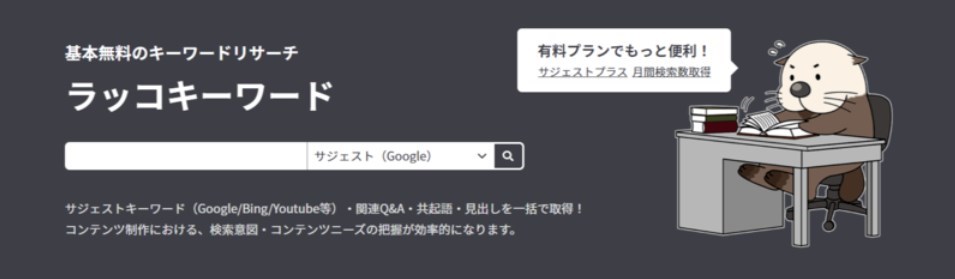
ラッコキーワードは、無料で使えるキーワードリサーチツールです。
ラッコキーワードの主な機能
- 関連・サジェストキーワードのリサーチ
- 競合調査・分析
- AIライティング
有料版もありますが、無料版でも様々な機能を使用できちゃいます。
また、競合サイトの分析もかなり細かく調査可能。
流入キーワードや、上位表示されているページの割合など、詳細な情報を確認できます。
競合解析ツール

競合解析ツールを使用すれば、競合調査・構成づくりを数十分できるようになります。
使い方は簡単。
ラッコキーワードで抽出したCSVファイルを、競合解説ツールにドラック&ドロップするだけです。
これだけで、競合記事の構成を一気に確認可能。
競合解析ツールを利用すれば、競合サイトに訪問せずとも競合記事の構成を確認できちゃいます。

わざわざ、ライバルサイトのアクセス数と滞在時間を増やしてあげるのは、面白くないですからね。
「見出し作りに何時間もかかる」という方には、おすすめのツールです。
Ubersuggest
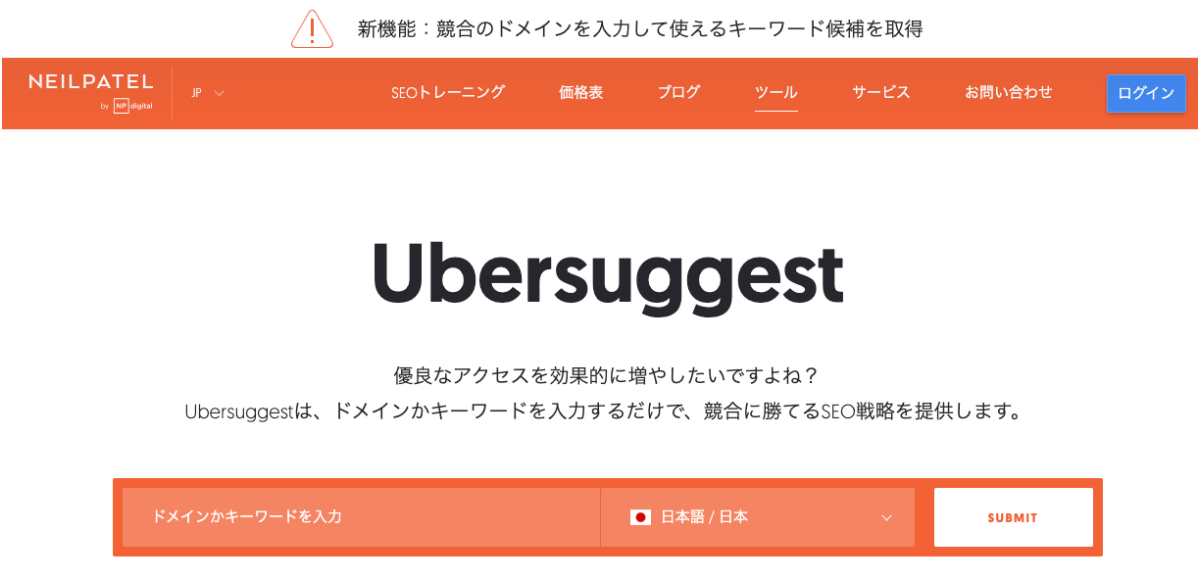
Ubersuggestは一部の機能は有料ですが、無料でも利用できるリサーチツールです。
Ubersuggestの無料版で使える機能
- キーワードリサーチ
- 競合分析
- 自サイトの監視
- AIライティング(1記事/日)
Ubersuggestの凄いところは、自分のサイトを24時間監査してくれる機能があること。
自サイトのサイト表示速度や、SEOに影響を与える問題などを、24時間チェックしてくれます。
SEOの問題があった場合「重大な問題」「警告」「推奨」といったタブで問題を分けてくれているので、優先して解決すべき問題もすぐに把握可能。
無料の会員登録が必要ですが、キーワード選定や競合調査もできるので、登録しておいて損はありません。
ウーバーサジェストの評判と口コミ|特徴と使い方を解説【画像付】この記事ではウーバーサジェスの評判と口コミについて実際にユーザーである私が解説します。 ウーバーサ…
Semrush
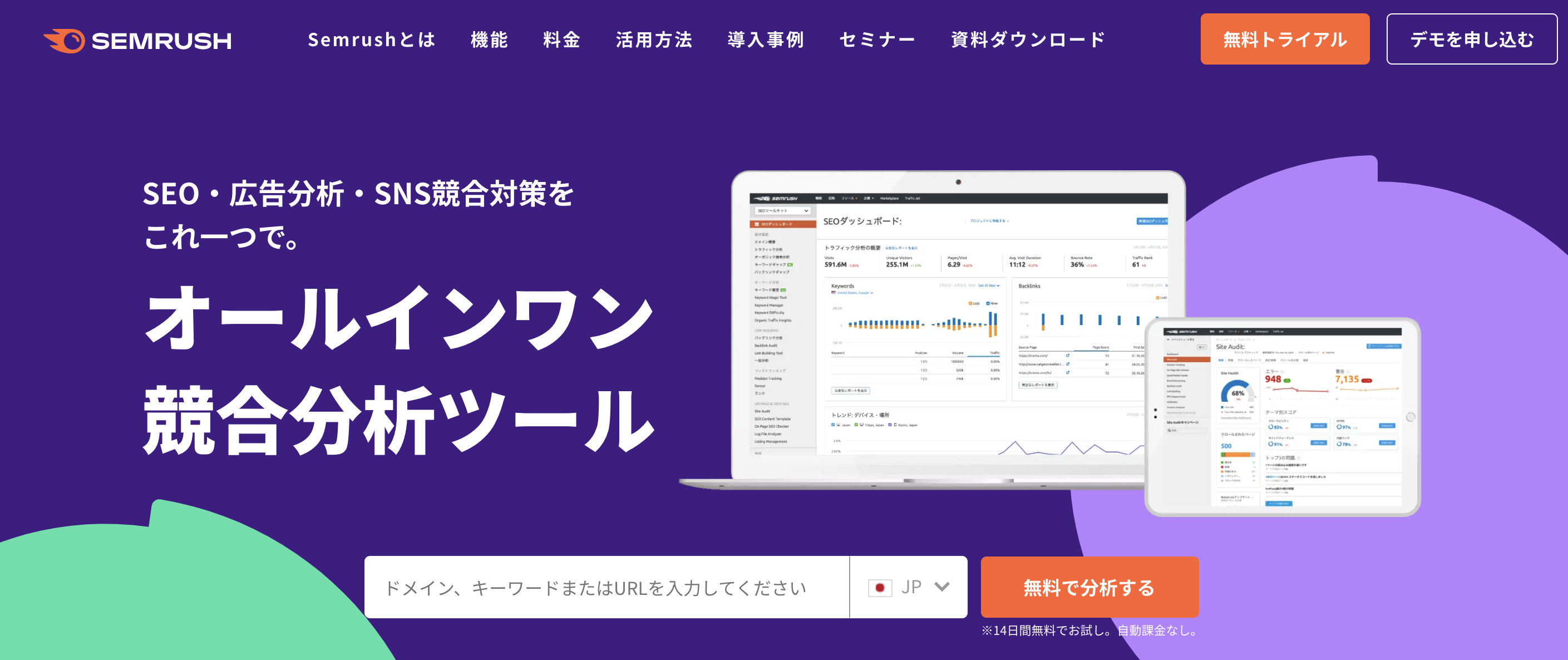
Semrushは有料のツールではありますが、ドメイン分析やキーワード調査など、SEO対策をこのツール一つで出来ちゃいます。
Semrushの主な機能
- キーワード選定
- 競合サイトのトラフィック分析
- 競合の流入キーワード調査
- 被リンク調査
- 自サイトの改善自動診断
- 競合と自サイトの流入ワードの比較…etc
有料版だけあって、無料ツールでは用意されていない様々な機能が用意されています。
Semrushを利用すれば、競合サイトとの順位比較を行ない、足りないキーワードなどの調査も可能です。
14日間の無料トライアルがあるので、興味がある方はぜひ使ってみましょう。
unifyキーワード

unifyキーワードは、Wordpressのプラグインとして当社が開発したサービスです。
ポイント
- WordPressの投稿画面で記事順位を確認できる
- 設定したキーワードの順位を保存・管理ができる
記事の順位を確認するのにも便利ですが、unifyキーワードはリライト時に非常に便利なプラグインなんです。
unifyキーワードは、記事ごとに獲得しているキーワードを確認できます。
なので、「狙ったキーワードでのアクセス」を確認可能です。
検索意図ズレを発見したり、ニーズの見直しをしたり、情報の追加・修正などを行ないやすくなります。
【作業時間30%削減】キーワード管理xGoogle連携プラグインをリリースしました!キーワード管理や順位計測などを、WordPress上で一元管理できるようにするプラグインです。 弊…
まとめ
この記事のまとめ
- 見出しを配置すると読む前に記事の要点を伝えられる
- h1はタイトル、h2以降は本文の見出しに使用する
- 複雑にならないよう、見出しタグの使用はh4までがおすすめ
見出し一つで記事の離脱率や、アクセス数は大きく変わります。
それだけ、読者は見出しで大まかな内容を判断し、読むかどうかを決めているということです。
他にも、読みやすさだけではなく、SEO効果にも大きく影響します。
見出しは、ブログの魅力を引き出す、大切なパーツ。
キーワード選定や競合調査など、ツールを使えるところは積極的に活用するのが手です。







以下の記事から、競合10記事の見出し抽出が簡単にできます!